Počasi, počasi: V našem blogu začenjamo serijo vodičev "Ustvarjanje božičnega kompozita v programu Affinity Photo". 14 poučnih lekcij za predbožični čas - in kdo ve, morda boste s pridobljenim znanjem že ustvarili kakšna fotografska darila?
Dobrodošli v seriji vodičev za Affinity Photo, v kateri boste ustvarili božični kompozit. Motiv "Božični angel" in njegova obdelava vam bosta predstavljena v videoučenju Marca Kolditza. Tukaj v blogu vam bomo pokazali, kako korak za korakom napreduje. Takoj se lotite lastnih slik in uporabite postopke, da ustvarite osebno slikovno kompozicijo - čudovita ideja za darilo! Poleg tega lahko te metode in tehnike seveda uporabite tudi ločeno in jih vključite v svoj splošen delovni postopek v programu Affinity Photo.
Cilj: Božični angel v kovinskem videzu sredi snežne krogle
Končna kompozicija prikazuje snežno kroglo, v kateri stoji angel z belimi krili na kamnu v kovinskem videzu, obdan z padajočimi snežinkami. Med vadbo boste žensko, krila in kamen očistili z različnimi metodami. Ustvarili boste snežno kroglo in s pomočjo določenih nastavitev čopičev naslikali snežinke na sliko. Poleg tega boste celotno podobo zaokrožili z izjemno uporabo ozadja. Uživajte pri učenju!

To se naučite v celotni seriji vodičev za Affinity Photo
- Ustvarite božično-zimski kompozit v programu Affinity Photo.
- Ustvarite kovinski učinek na dva različna načina.
- Čiščenje ozadja: čopiči in hitra maska, pisalo in poti, orodje za izbiro
- Ustvarjanje steklene krogle
- Naslikajte snežinke z lastno izdelanimi čopiči na sliko
- Uporaba različnih prilagoditvenih slojev, kot so Črno-belo, Korekcija točkovnega preslikavanja in Ravnovesje barv
- Uporaba različnih živih filtrov, kot so Valovi, Gibkost gibanja in Polarno v kartezijansko
- Kaj naj upoštevate pri kompozicijah, med drugim svetloba in sence, barvni videz
- Številne bližnjice na tipkovnici ter nasveti in triki za učinkovit delovni tok
14 delov vodiča za Affinity Photo na kratko
14-delna serija vodičev bo objavljena v skupno 7 prispevkih na našem blogu. Neposredno se premaknite na želene dele:
Del 1: Prilagoditev uporabniškega vmesnika: Pripenjanje orodne vrstice, monokromatske ikone
Začnimo direktno! Preden se lotite ustvarjanja božičnega angela, boste prejeli nekaj splošnih in koristnih informacij o delu z Affinity Photo.
V tem prvem delu vodiča "Ustvarjanje božičnega kompozita v programu Affinity Photo" gre za nekaj vidikov uporabniškega vmesnika. Med drugim boste izvedeli, kako pripenjati orodno vrstico, določati vrstni red orodij in nastavljati barvitost ikon. S slojevno palet s področjem Prilagoditve boste vedno imeli pregled in dostop do vseh pomembnih funkcij, ki jih potrebujete med vadbo.
Naj bo to zagotovo: S individualiziranim uporabniškim vmesnikom bo delo takoj dvojno prijetno in zagotovo tudi učinkovitejše.
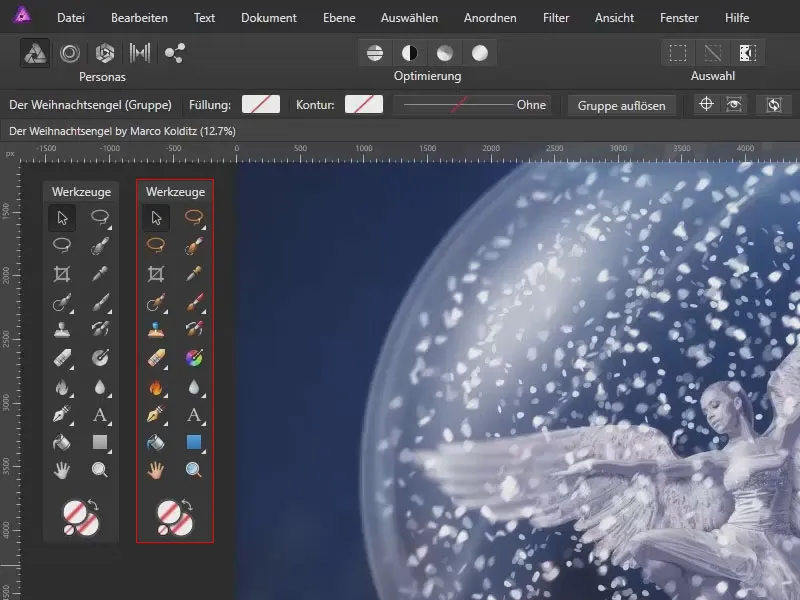
Kaj se naučite v prvem delu vadnice za Affinity Photo:
- Orodna vrstica v programu Affinity Photo pripnite ali jo pustite prosto lebdečo.
- Prilagodite orodno vrstico (dodajanje drugih orodij, spreminjanje vrstnega reda).
- Nastavitev barvnosti ikon orodja.
Pregled uporabniškega vmesnika
Na začetku usposabljanja bom podal nekaj napotkov o tem, kako sem osebno uredil uporabniški vmesnik programa Affinity Photo.
Na desni strani sem postavil, na primer, ploščo Prilagoditev in pod njo ploščo Čopič, kjer lahko izberem različne čopiče. Poleg tega najdete tam trenutno zaprto ploščo Sloji- in odprto ploščo kanali-.
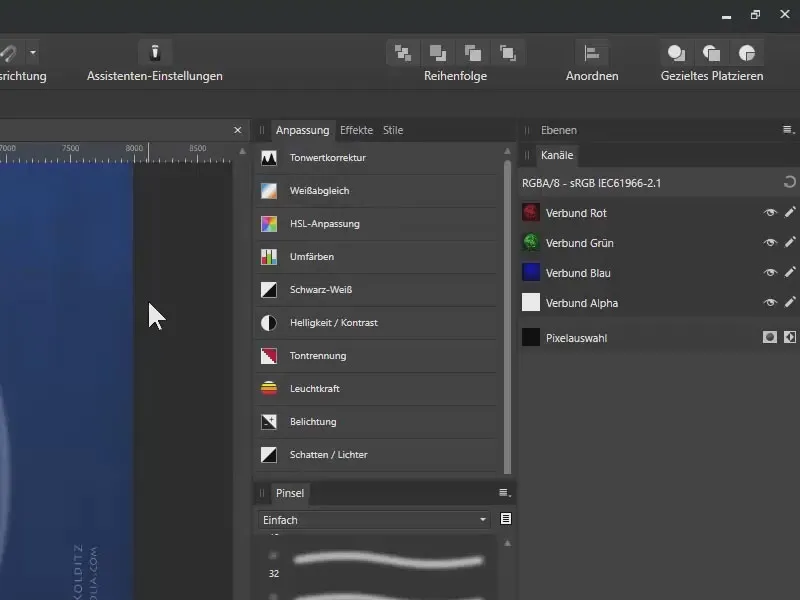
Orodna vrstica v programu Affinity Photo pritrdite
Pod Pogled in Pritrdi orodja (1) lahko omogočite pritrditev orodne vrstice. S tem se vsa orodja nahajajo na levi strani (2). Prikaz je enostaven, dvojna vrstica tu ni možna. Jaz osebno raje uporabljam prosto lebdečo orodno vrstico, zato funkcijo ponovno onemogočim (3).
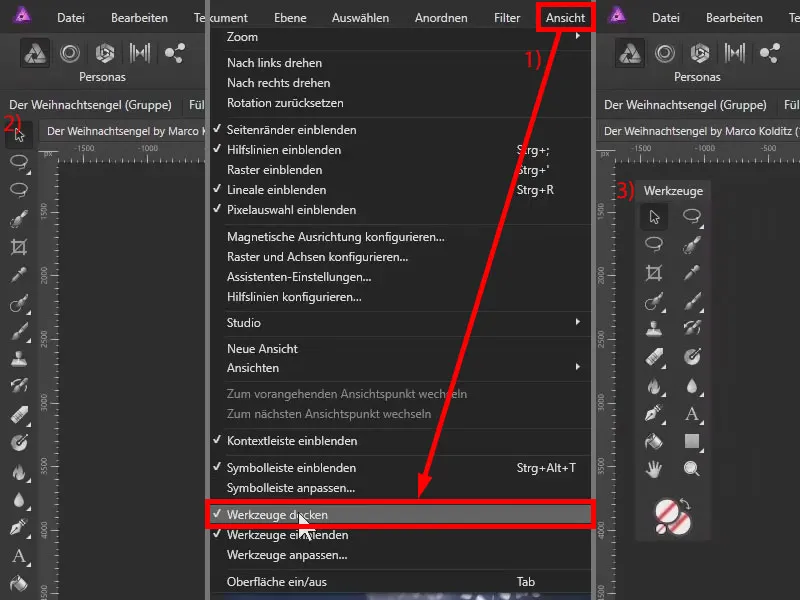
Prilagajanje individualne razporeditve orodja
Z Pogled>Prilagodi orodja... (1) imate tudi možnost izbire, kje v orodni vrstici se nahaja posamezno orodje (2). Orodja lahko razvrstite tako, da jih kliknete in povlečete. Na desni strani (3) vidite še več orodij. Ta lahko povlečete v orodno vrstico in jo prilagodite svojim potrebam.
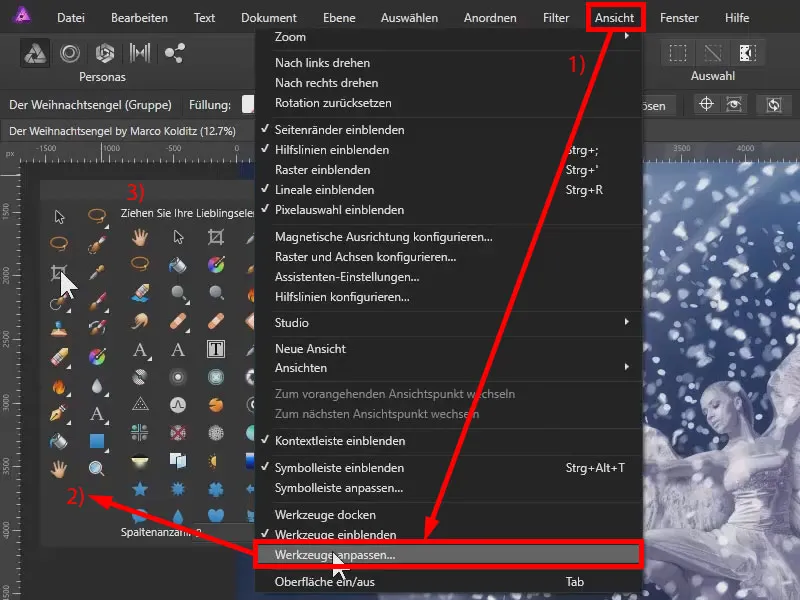
Monokromatične ali barvne ikone orodja vrstice
Opazili ste že, da so orodja zelo barvita. Meni osebno to ni preveč všeč, zato prikažem ta orodja monokromatično. Enostavno to dosežete preko Urejanje>Nastavitve... (1). Kliknite tam na Vmesnik (2).
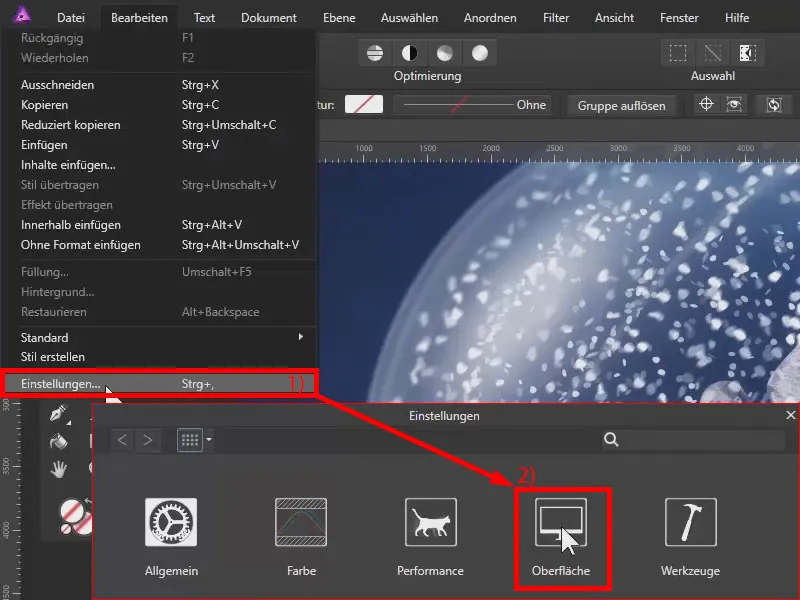
V Nastavitvah boste našli možnost Monokromatične ikone (1). Ko je ta možnost omogočena, so ikone prikazane v črno-belem (2), ko je onemogočena, so barvne ikone (3).
V prikazanem izboru sem prav tako omogočil funkciji Prikaži predogled čopiča in Vedno prikaži kazalno puščico čopiča (preko 1).
Za delo z Affinity Photo uporabljam tudi grafično tablico, kar je še posebej priporočljivo, ker je delo s pritiskom občutljivim peresom veliko prijetnejše kot z miško.

Nasveti za uporabniški vmesnik programa Affinity Photo - Povzetek
- Pogled>Pritrdi orodja: Pritrdi orodno vrstico ob levi rob ali jo pusti prosto lebdečo.
- Pogled>Prilagodi orodja: Orodno vrstico lahko individualno opremite z orodji in določite njihov vrstni red.
- Uredi>Nastavitve>Vmesnik: Če ne marate preveč barv, lahko tu prikažete ikone orodja monokromatično.
Pomembne povezave za vas
Na voljo vam je celoten video trenerja Marca Kolditza za to vadnico o Affinity Photo na TutKit.com. Poleg tega v naši kategoriji programske opreme za Affinity Photo najdete številne vire, kot so čopiči in ilustracije ter nadaljevalne vadnice za Affinity Photo.
Z dostopom do vsebine prek svoje članstva lahko dostopate do navedenih vsebin. Še nimate članstva? Preizkusite nas zdaj brezplačno in nezavezujoče.
> Nadaljujte na dele 2 in 3 vadnice o Affinity Photo
Vsebine prispevka temeljijo na vadnici našega trenerja Marca Kolditza:

